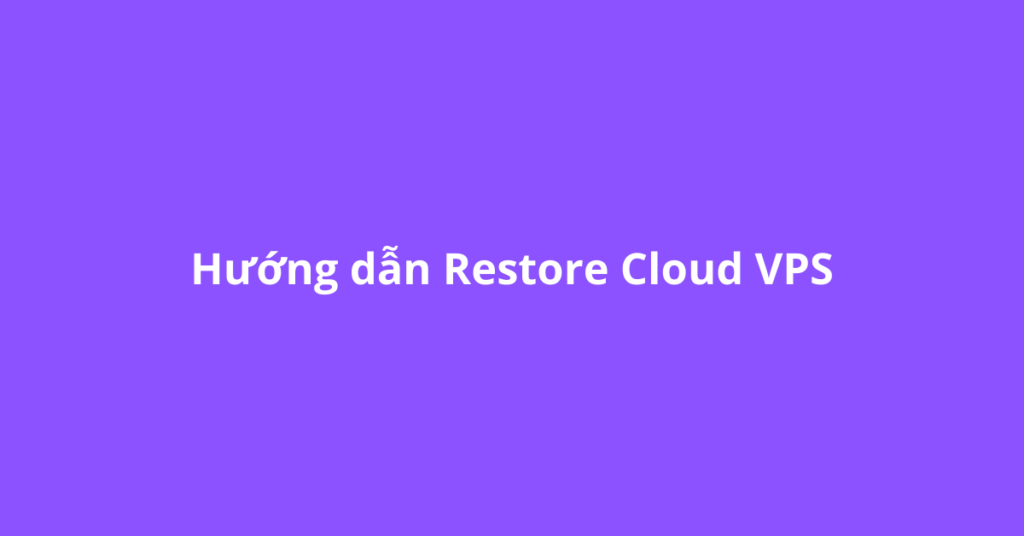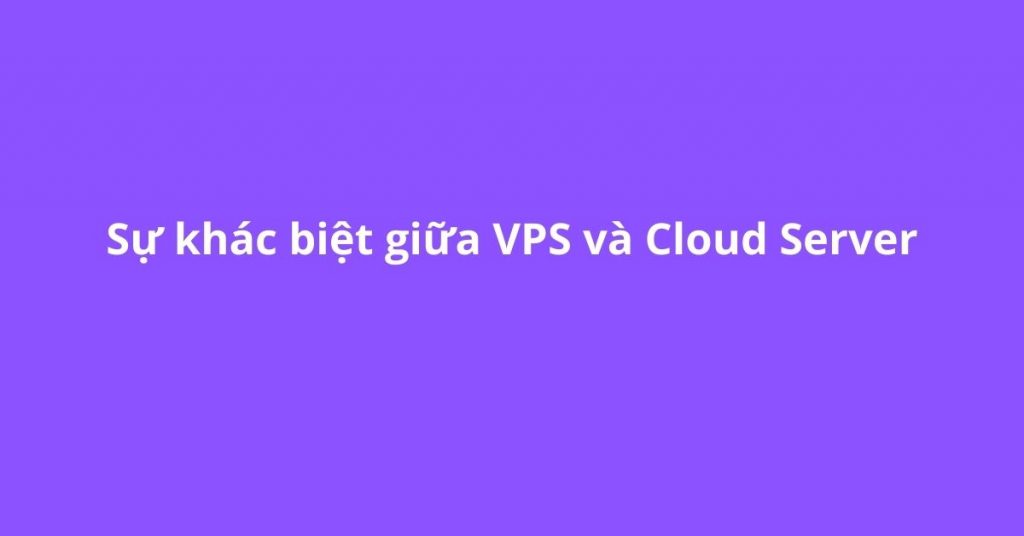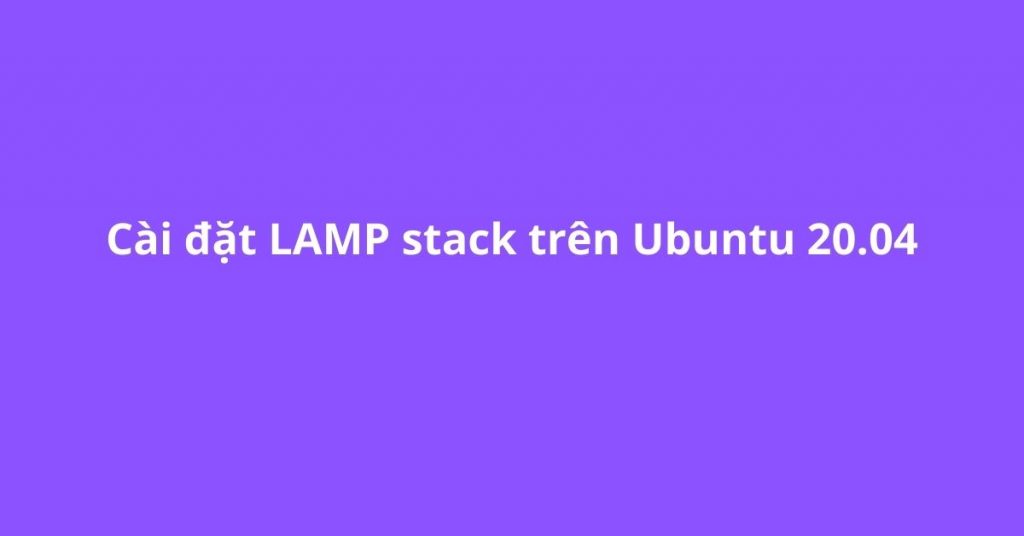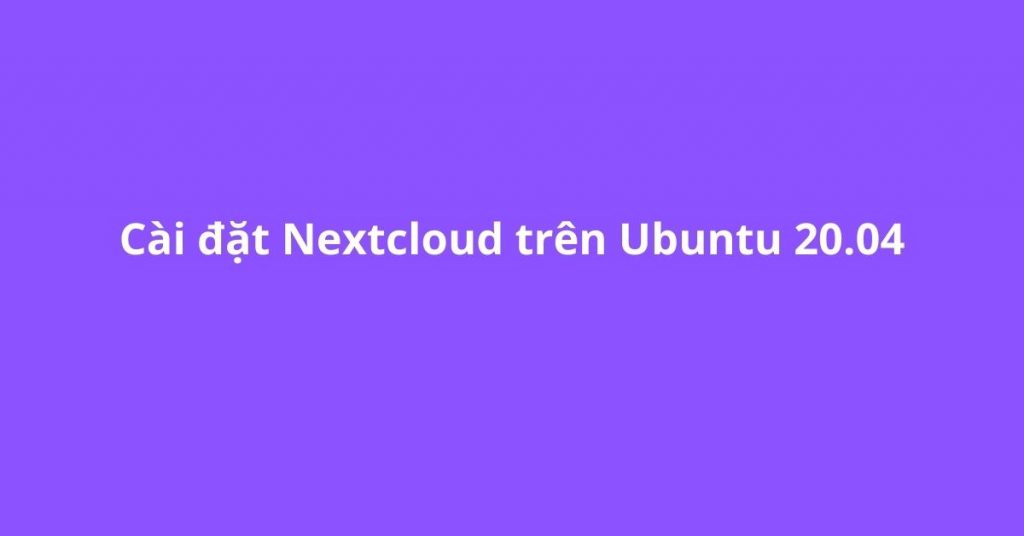Trong quá trình sử dụng VPS các bạn có thể đối mặt với việc mất dữ liệu, VPS bị lỗi không thể khắc phục được. Trên Cloud VPS của vHost có hỗ trợ Backup để đề phòng các trường hợp đó xảy ra.
Tại bài viết này sẽ hướng dẫn Quý khách thực hiện Resotre lại Cloud VPS của Quý khách.
Lưu ý quan trọng trong việc Restore VPS:
Việc Restore VPS sẽ dẫn tới toàn bộ dữ liệu bị phục hồi về trước thời điểm backup vì vây Quý khách cần hiểu rõ tính năng này và chịu trách nhiệm với hành vi của mình. vHost sẽ không chịu trách nhiệm với bất kì thất thoát dữ liệu nào xảy ra do hành vi của Quý khách
Bước 1: Truy cập members.vhost.vn –> Dịch vụ –> Danh sách dịch vụ
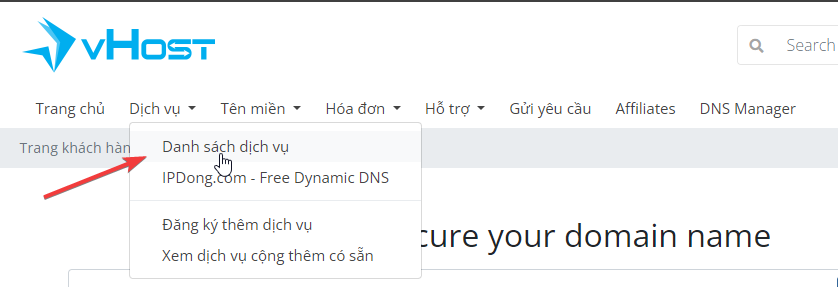
Bước 2: Tìm dịch vụ cần Restore và click vào như hình bên dưới

Bước 3: Sau khi click vào dịch vụ Quý khách sẽ thấy Control Panel như hình.
Yêu cầu: Để Restore VPS Quý khách cần Stop VPS trước khi tiến hành Restore.
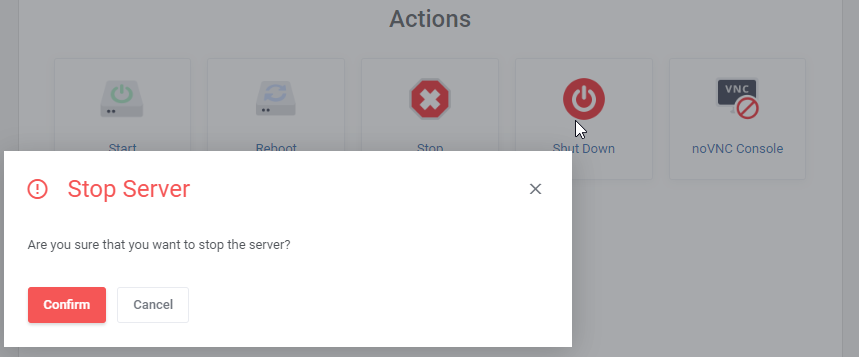
Để kiểm tra các bản backup Quý khách truy cập vào mục Backups như hình:
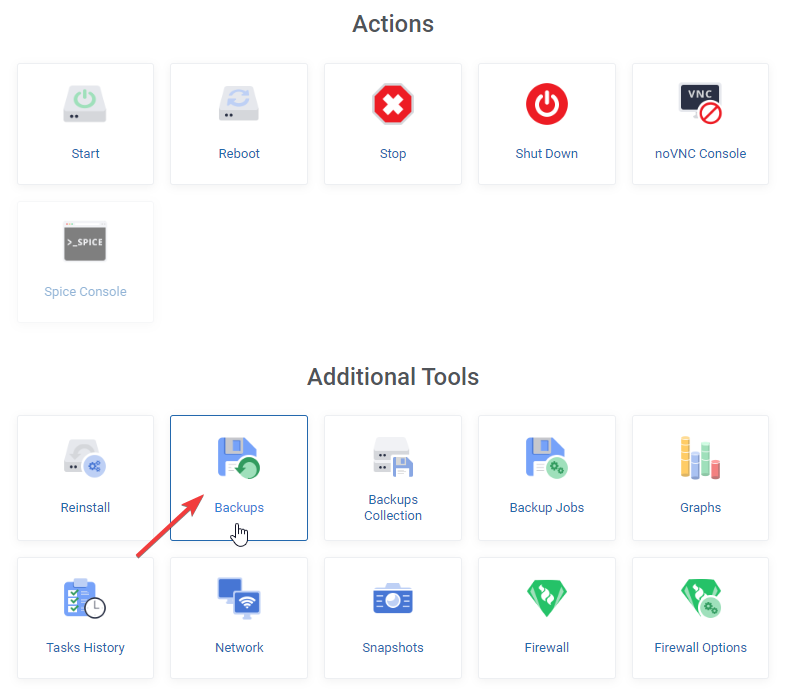
Tại đây Quý khách sẽ thấy liệt kê các bản backup bao gồm:
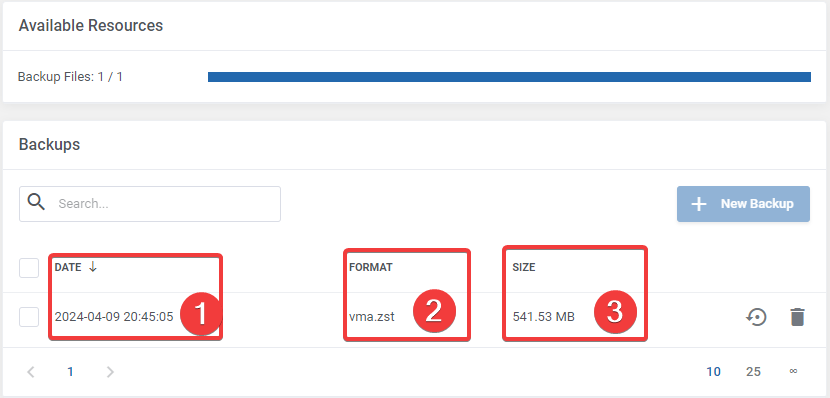
- Thời gian bản backup được tạo ra
- Định dạng bản backup
- Dung lượng bản backup
Rủi ro về dữ liệu: Toàn bộ dữ liệu cho tới thời điểm hiện tại sẽ bị mất khi click Restore, vì vậy Quý khách vui lòng backup lại dữ liệu trước khi click Restore
Bước 4: Để Restore VPS Quý khách có thể click vào button như hình bên dưới
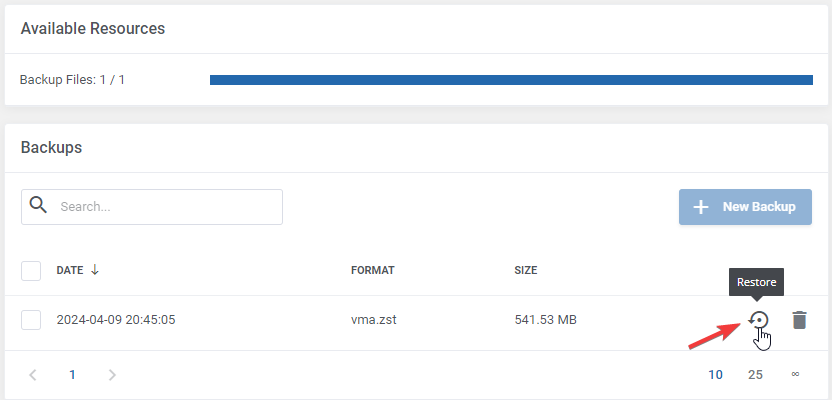
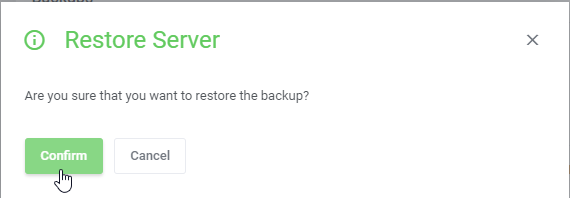
- Click Confirm để tiến hành Restore VPS
- Click Cancel để hủy tác vụ Restore VPS
Sau khi đã Confirm thì quay lại trang dịch vụ bạn sẽ thấy như hình:
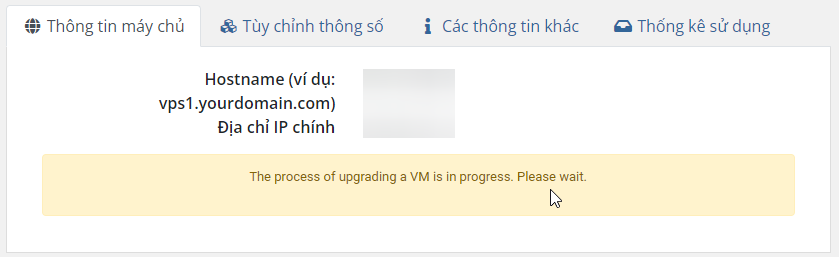
Quá trình Restore nhanh hay chậm phục thuộc vào dung lượng của bản Backup.
Sau khi click vào nút Restore các bạn có thể theo dõi việc Restore lại tab Task History.
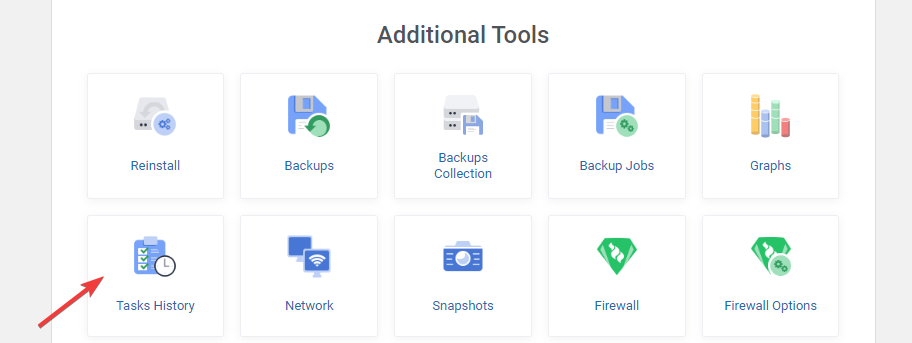
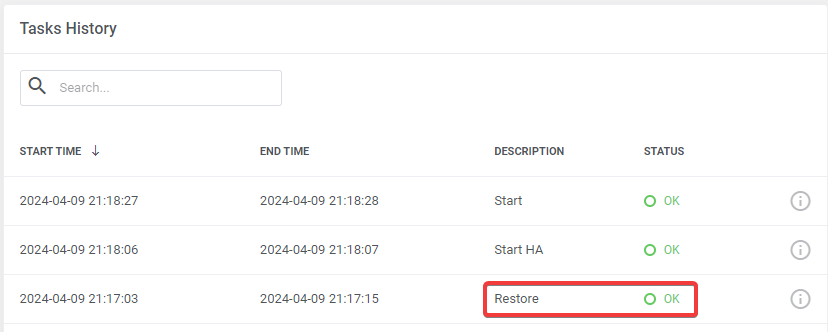
Các bạn sẽ thấy Status là OK khi Restore hoàn thành.
Như vậy các bạn đã thực hiện Resotre lại VPS thành công.